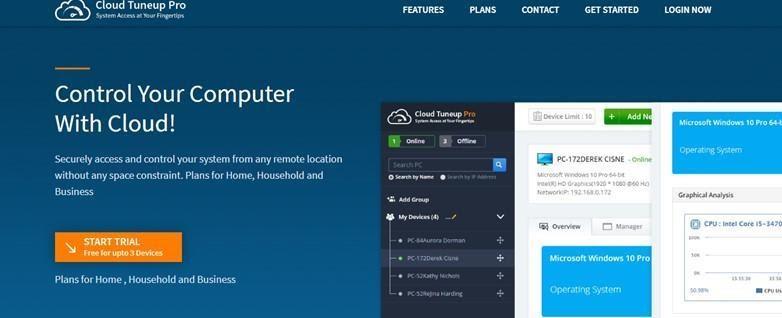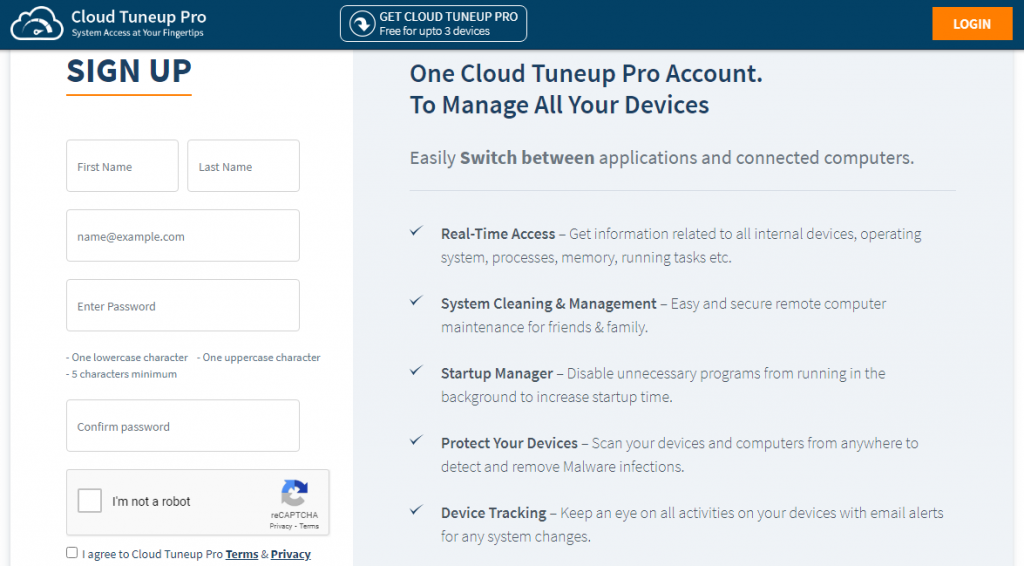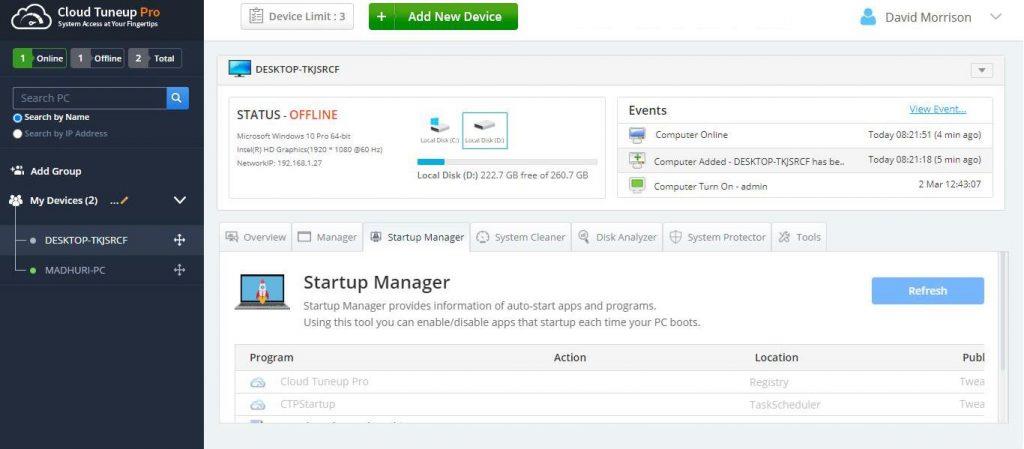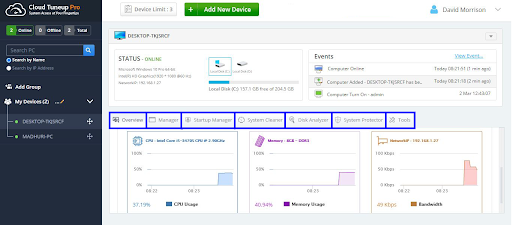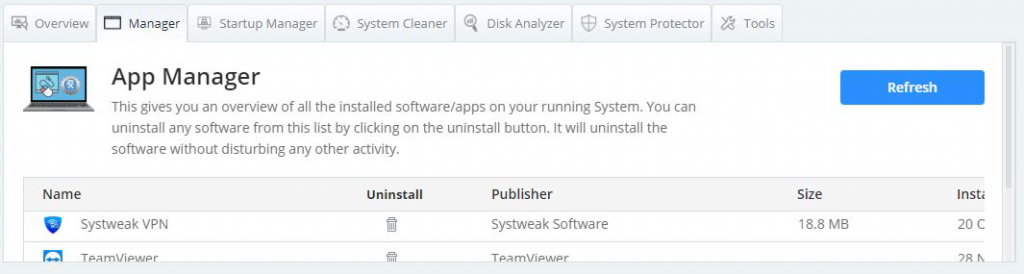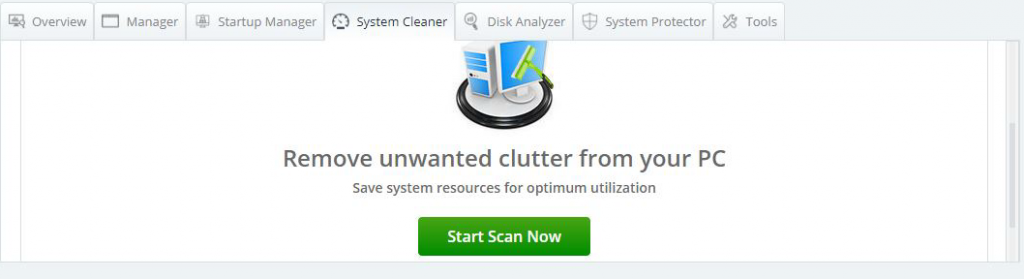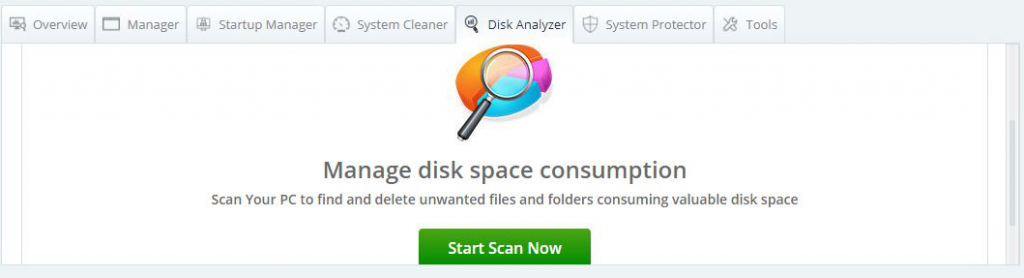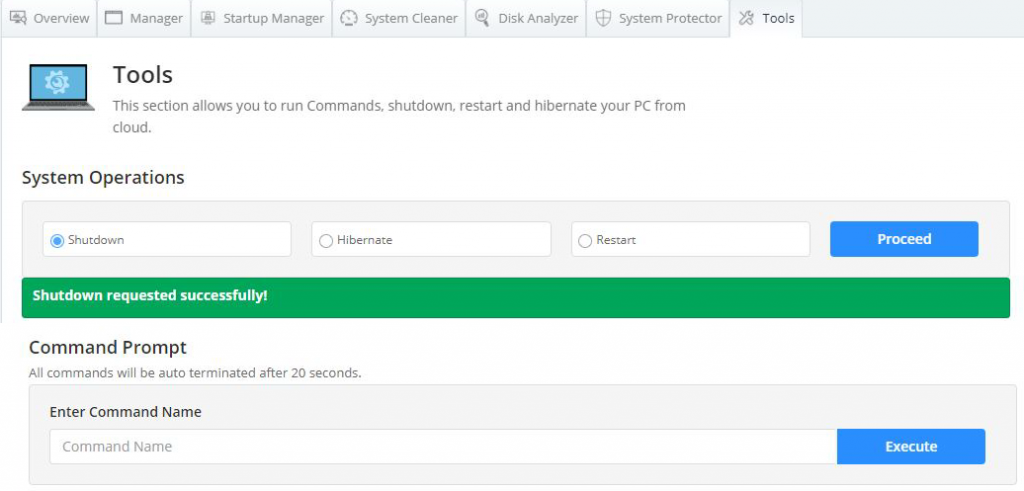Startēšanas programmas ir tās lietojumprogrammas, kas tiek palaistas automātiski, kad dators tiek palaists. Šī funkcija ir noderīga Microsoft pakalpojumu un noklusējuma lietojumprogrammu gadījumā. Tomēr ir novērots, ka daudzas trešo pušu lietojumprogrammas mēdz palaist, kad dators ieslēdzas. Tas var šķist svarīgi noteiktām programmām, piemēram, pretvīrusu programmai, taču tas ir diezgan nevajadzīgi lielākajai daļai no tām.
Ja šķiet, ka startēšanas sarakstam ir pievienots daudz programmu, dators sāks darboties lēnāk nekā parasti, jo būs nepieciešams laiks, lai palaistu lietojumprogrammas kopā ar OS resursiem. Otrkārt, jūsu atmiņa vai operatīvā atmiņa būtu pārāk aizņemta ar tik daudzām programmām, ka jūsu dators darbotos lēni un gausi. Tāpēc jums ir jāpārvalda startēšanas programmas operētājsistēmā Windows 10 un jānoņem startēšanas vienumi, kas nav jāatver, ieslēdzot datoru.
Turpinot darbu, ir viegli atspējot startēšanas programmas operētājsistēmā Windows 10 datorā, izmantojot Windows iebūvēto uzdevumu pārvaldnieku vai instalējot trešās puses Windows optimizācijas programmatūru, piemēram, Advanced PC Care. Bet kā noņemt startēšanas vienumus vairākos datoros, tiem fiziski nepiekļūstot? Lai to izdarītu, jums būs nepieciešama mākoņa optimizācijas lietojumprogramma, piemēram, Cloud Tuneup Pro.
Lasiet arī: skenējiet interneta sīkfailus un sistēmas reģistru, izmantojot Cloud Tuneup Pro
Kas ir Cloud Tuneup Pro?
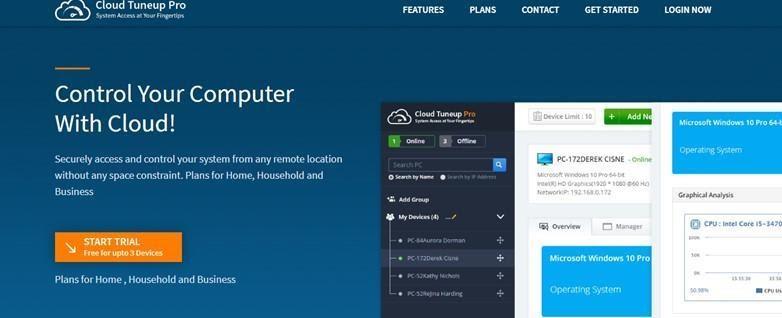
Cloud Tuneup Pro ir lietojumprogramma, kas izstrādāta, lai optimizētu vai pārvaldītu vairākus datorus, izmantojot mākoņpakalpojumu, bez nepieciešamības tiem fiziski piekļūt. Šāda veida lietojumprogramma ir nepieciešama, ja jūsu birojā, mājās vai jebkur citur pasaulē ir vairāki datori. Vienīgie divi faktori, kas jāņem vērā, ir tas, ka attālināti pārvaldāmajiem datoriem jābūt ieslēgtiem un tiem ir jābūt aktīvam interneta savienojumam. Izmantojot šo lietojumprogrammu, varat noņemt startēšanas programmas Windows 10 datoros no visām jūsu kontam pievienotajām sistēmām.
Kā pārvaldīt startēšanas programmas operētājsistēmā Windows 10 vairākos datoros ar attālo piekļuvi?
Lai noņemtu startēšanas programmas operētājsistēmā Windows 10, izmantojot attālo piekļuvi , datorā un citās sistēmās pirmo reizi ir jālejupielādē un jāinstalē Cloud Tuneup Pro un tās jākonfigurē. Tālāk ir norādītas darbības, kas jums jāveic.
Piezīme. Visiem datoriem, kurus vēlaties pārvaldīt, ir jābūt ieslēgtiem un tiem ir jābūt aktīvam interneta savienojumam.
1. darbība : dodieties uz oficiālo Cloud Tuneup Pro vietni un izveidojiet jaunu kontu.
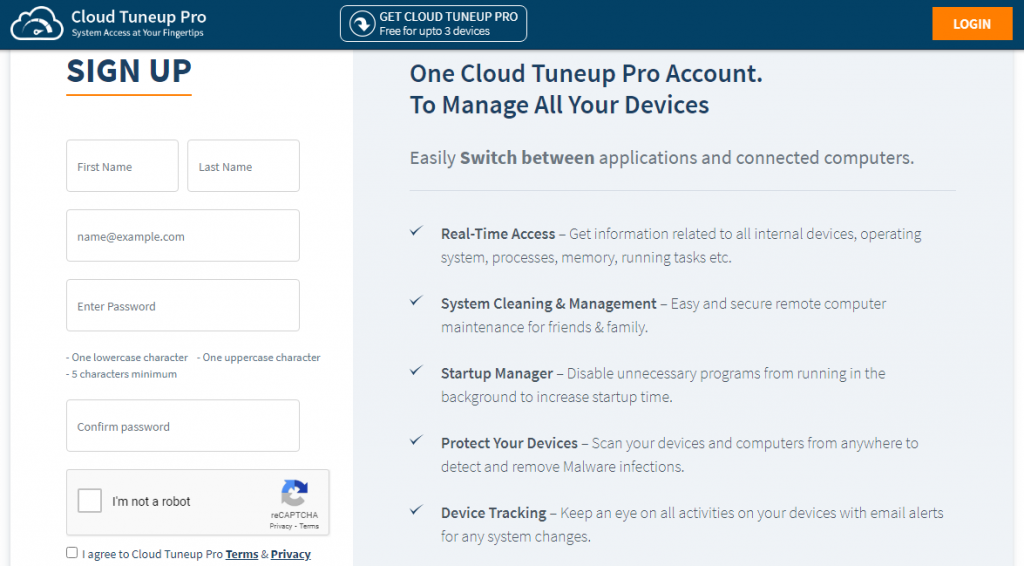
2. darbība : lejupielādējiet un instalējiet lietotni, izmantojot norādīto saiti, un pierakstieties ar jaunizveidotajiem akreditācijas datiem.
3. darbība : Cloud Tuneup Pro ir tīmekļa lietotne, kas tiks atvērta jūsu noklusējuma pārlūkprogrammā. Noklikšķiniet uz pogas Pievienot jaunu ierīci augšējā centrā, lai savam kontam pievienotu vairākus datorus.
4. darbība : visi pievienotie datori tiks parādīti tīmekļa lietotnes kreisajā panelī. Noklikšķiniet uz datora nosaukuma, lai to atlasītu.
5. darbība . Pēc tam noklikšķiniet uz Startup Manager, lai skatītu visas lietojumprogrammas, kas tiek palaistas automātiski, kad dators tiek palaists.
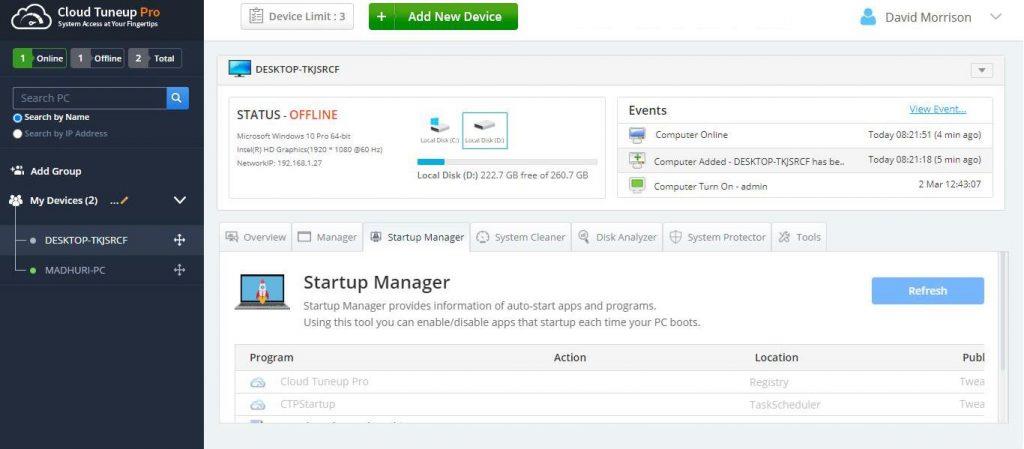
6. darbība : ritiniet uz leju, lai redzētu lietojumprogrammu sarakstu. Varat īslaicīgi novērst lietojumprogrammas palaišanu startēšanas laikā, bīdot pārslēgšanas slēdzi pa labi, vai arī dzēst tās neatgriezeniski, noklikšķinot uz miskastes ikonas blakus tām.
7. darbība : kreisajā panelī atlasiet citu datoru un atkārtojiet šīs darbības, lai noņemtu vai atspējotu startēšanas programmas operētājsistēmā Windows 10.
Cloud TuneUp Pro: citas funkcijas un priekšrocības
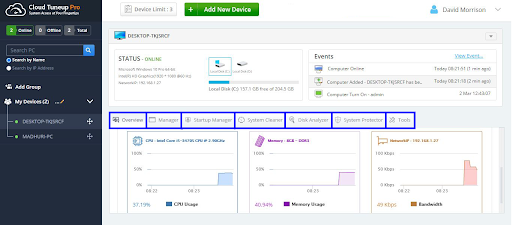
Izņemot startēšanas programmu pārvaldību datoros ar operētājsistēmu Windows 10, Cloud Tuneup Pro piedāvā daudzas citas funkcijas, kas saistītas ar datora optimizēšanu. Tālāk esošajā attēlā ir izskaidrots šīs lietojumprogrammas lietošanas galvenais ieguvums.
Ir daudz citu uzdevumu, ko var veikt ar Cloud TuneUp Pro, lai optimizētu savu sistēmu un visus citus, kas ir saistīti ar jūsu kontu.
Šī funkcija ietver pamatinformāciju par jebkuru datoru, kas pievienots jūsu kontam, piemēram, operētājsistēmu, cietā diska ietilpību un statusu, pašreizējo CPU un atmiņas lietojumu utt.
- Lietojumprogrammu pārvaldnieks
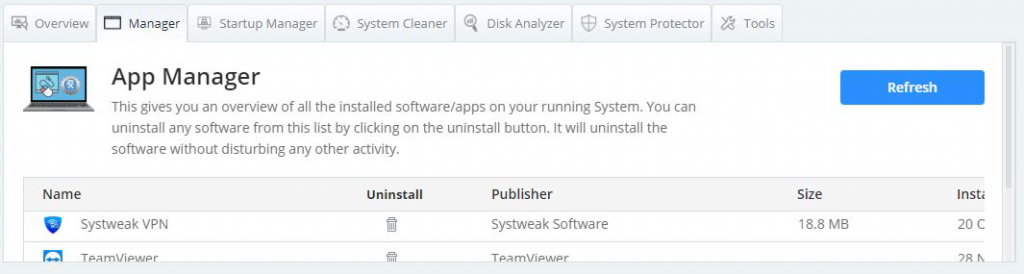
Tas palīdz identificēt visas konkrētajā datorā instalētās lietojumprogrammas ar tādu informāciju kā izdevējs, izmērs, dati utt. Tas arī ļauj lietotājiem noņemt nezināmas un liekas lietotnes no daudziem datoriem.
Šis modulis ļauj lietotājam iespējot, atspējot un dzēst lietojumprogrammas, kas tiek palaistas startēšanas laikā.
- Sistēmas tīrītājs
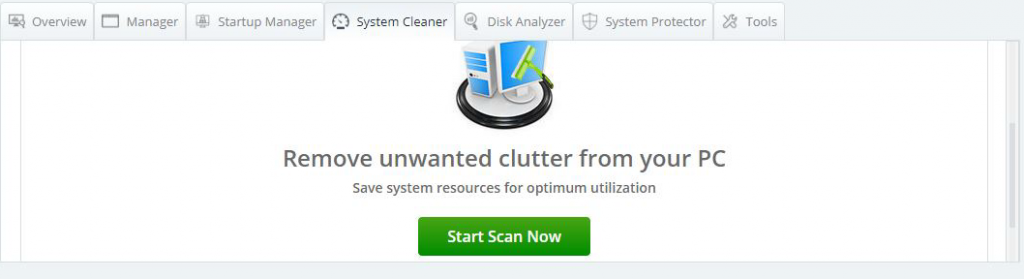
Nākamais modulis ļauj lietotājiem dzēst nevēlamus, nevēlamus un novecojušus failus no sava cietā diska, tādējādi palīdzot iegūt krātuves vietu, kā arī padarīt jūsu datoru vienmērīgāku un ātrāku.
- Diska analizators
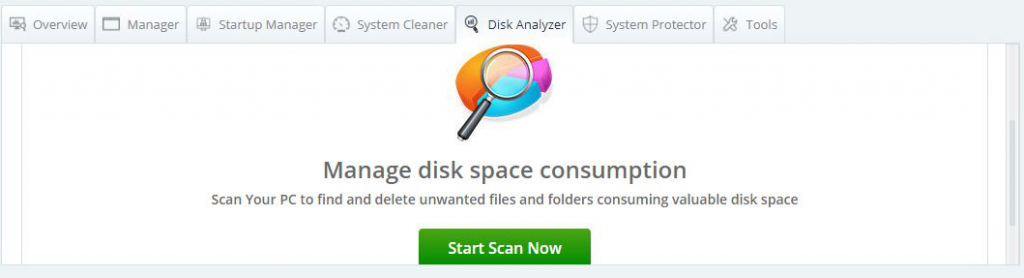
Disk Analyzer funkcija palīdz lietotājiem kārtot visus datorā esošos failus galvenajās kategorijās, piemēram, video, audio, attēli, dokumenti utt. Pēc tam lietotāji var eksportēt šo sarakstu, analizēt failus un dzēst nevajadzīgos un liekos failus, lai atbrīvotu vietu cietajā diskā.
Šī ir vissvarīgākā Cloud Tuneup Pro funkcija, jo tā palīdz lietotājiem skenēt, atklāt un noņemt ļaunprātīgas programmatūras infekcijas visos jūsu datoros, kas savienoti ar jūsu Cloud Tuneup Pro kontu.
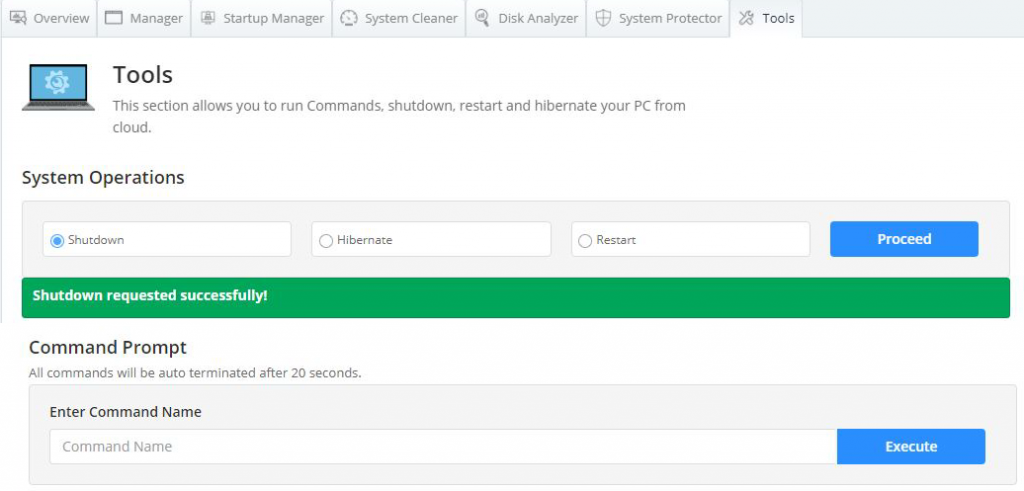
Cloud Tuneup Pro pēdējais modulis ļauj lietotājiem veikt pamata uzdevumus, piemēram, izslēgt vai restartēt sistēmu attālināti, kā arī palaist noteiktas komandas, izmantojot komandu uzvedni.
Lasiet arī: Cloud Tuneup Pro VS CCleaner Cloud: kuru izvēlēties un kāpēc?
Pēdējais vārds par to, kā pārvaldīt startēšanas programmas operētājsistēmā Windows 10 vairākos datoros ar attālo piekļuvi?
Es ceru, ka tagad jums ir zināšanas par startēšanas programmu noņemšanu vai atspējošanu operētājsistēmā Windows 10, izmantojot Cloud Tuneup Pro. Jūs varat daudz darīt, lai pārvaldītu un optimizētu savu sistēmu, un vislabākais ir tas, ka varat pārbaudīt lietotni, izmantojot izmēģinājuma versiju. Šī versija ir pilnībā funkcionāla un derīga 30 dienas, kas var palīdzēt jums saprast, kā Cloud Tuneup Pro jums ir noderīgs.
Sekojiet mums sociālajos medijos – Facebook , Twitter , Instagram un YouTube . Ja jums ir kādi jautājumi vai ieteikumi, lūdzu, paziņojiet mums tālāk komentāru sadaļā. Mēs labprāt vēlētos ar jums sazināties ar risinājumu. Mēs regulāri publicējam padomus un ieteikumus, kā arī atbildes uz izplatītākajām ar tehnoloģijām saistītām problēmām.